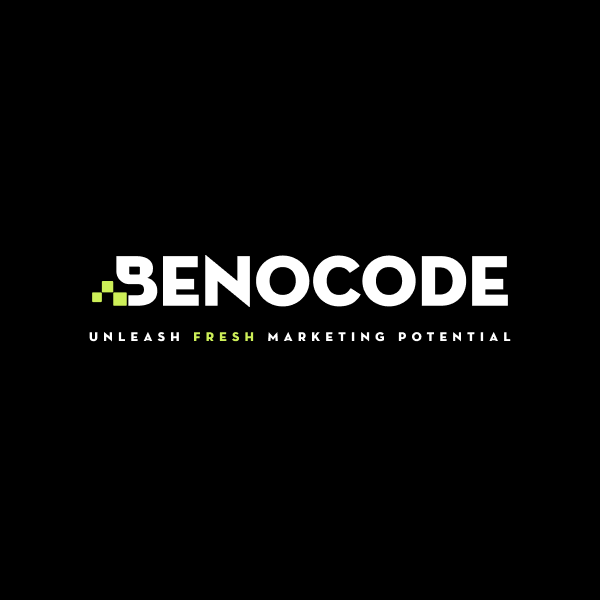Trong thời đại công nghệ phát triển như vũ bão, nơi mọi người làm việc từ xa, họp trực tuyến và quản lý dự án qua các nền tảng số, việc chọn đúng công cụ làm việc nhóm là yếu tố tiên quyết để đảm bảo hiệu suất. Với hàng loạt phần mềm hỗ trợ công việc trên thị trường, Asana và Slack luôn là hai cái tên “cộm cán” trong lĩnh vực quản lý công việc và giao tiếp nhóm. Câu hỏi đặt ra là: Asana hay Slack, nền tảng nào thực sự vượt trội hơn ở thời điểm hiện tại? Hãy cùng BENOCODE tìm hiểu đâu là lựa chọn tốt hơn cho nhu cầu của bạn trong bài viết này nhé!
Hướng dẫn các bước tạo automation workflow trong Zoho Bigin chỉ trong 5 phút
1. Giới thiệu
Trong Zoho Bigin, "Automation Workflow" là một công cụ mạnh mẽ giúp bạn tự động hóa các quy trình kinh doanh. Sau khi cài đặt, bạn gần như sẽ “nhẹ gánh” vì không phải lo lắng về việc thực thi một hành động nào đó thủ công trên Zoho Bigin.
Ví dụ: Đôi khi nhân viên bán hàng có thể quên trả lời những khách hàng gửi tin nhắn đến Fanpage. Trong trường hợp đó, bạn có thể tạo một quy tắc automation workflow để tự động gửi thông báo qua email khi một ai đó tương tác với Fanpage, đồng thời lên lịch gửi email nhắc nhở nhân viên liên hệ với khách hàng.
Việc cài đặt automation workflow trong Zoho Bigin còn giúp bạn tiết kiệm thời gian khi thực hiện các quy trình tiêu chuẩn như theo dõi email thường xuyên, gán nhiệm vụ và cập nhật giai đoạn của bản ghi, từ đó cải thiện đáng kể quy trình kinh doanh của bạn.
Ở nội dung bên dưới, mình sẽ hướng dẫn bạn các bước thực hiện chi tiết nhé!
2. Bắt đầu tạo và đặt tên workflow
Bạn đăng nhập Zoho Bigin → vào Settings > Automation > Workflows → nhấn vào nút New Workflow để tiếp tục.
Một cửa sổ hiện ra, yêu cầu bạn đặt tên và mô tả cho workflow. Ví dụ, mình đặt là “BENOCODE Sample”.
Bạn cũng có thể chọn module tương ứng cần xử lý trong Zoho Bigin. Trong trường hợp này, mình để mặc định là Sales Pipeline (Quy trình kinh doanh).
2. Tạo trigger
Ở bước tiếp theo, Zoho Bigin sẽ yêu cầu bạn tạo trigger. Đây là bước quan trọng trong việc thiết lập workflow. Trigger chính là nút khởi động cả quy trình tự động hóa.
Ở tab “On a Record Action”, bạn chọn các thông số sau cho triggers:
- Created: Kích hoạt workflow khi có 1 deal mới được tạo ra.
- Edited: Kích hoạt workflow khi có 1 deal mới chỉnh sửa thông tin.
- Created or edited: Kích hoạt workflow khi có 1 deal mới được tạo hoặc chỉnh sửa thông tin.
Trong trường hợp này, mình chọn “Created”.
Ở tab “On a Date/Time”, các bạn có thể cài đặt chi tiết về thời gian để chỉ định khi nào bạn muốn quy tắc được kích hoạt, bao gồm ngày/giờ thực thi.
Bạn cũng có thể cài đặt lặp lại là: Every Month (hàng tháng), Every Year (hàng năm), hoặc Never (không bao giờ).
Tuy nhiên, tab này chỉ hiện khi bạn sử dụng gói Zoho Bigin cao cấp (Premier) trở lên mà thôi.
Sau khi cài đặt xong, các bạn bấm “Next” để tiếp tục.
3. Thêm điều kiện
Bước tiếp theo, bạn cần thêm điều kiện cụ thể để áp dụng với workflow, ngoài 2 điều kiện trigger nêu trên.
Nếu bạn chọn “All Deals” thì tức là không thêm điều kiện gì nữa, chỉ cần trigger khởi động là sẽ thực hiện ngay hành động.
Ngược lại, các bạn có thể thêm điều kiện dựa vào các tiêu chí được thiết lập sẵn, ví dụ như tên công ty, tên contact, ngày tạo…
Ví dụ, trong trường hợp này mình chọn Amount = 1.000.000, tức là quy trình sẽ chỉ áp dụng với các deal có giá trị trên 1.000.000 đồng. Bạn có thể tham khảo để áp dụng các điều kiện/tiêu chí khác.
Bạn có thể thêm tối đa 5 tiêu chí vào 1 quy tắc trong workflow của mình. Bạn thấy ở cuối mỗi tiêu chí sẽ có nút dấu + để thêm, nút dấu – để xóa bớt.
Xong thì bạn bấm Done để tiếp tục.
4. Cài đặt hành động
Đây là bước cuối cùng trong quá trình tạo automation workflow với Zoho Bigin. Bạn có thể thiết lập các hành động ngay lập tức như sau:
- Send Email: Hệ thống sẽ tự động gửi email đến người dùng, khách hàng, hoặc bất kỳ địa chỉ email nào bạn chỉ định. Ví dụ: Gửi email cảm ơn khi một giao dịch được hoàn thành.
- Update Field: Thao tác này cho phép bạn tự động thay đổi giá trị của một trường trong bản ghi. Ví dụ: Cập nhật trạng thái giao dịch thành "Closed Won" (Thành công) khi một giao dịch hoàn tất.
- Assign Owner: (Phân công người chịu trách nhiệm) Zoho Bigin sẽ tự động gán một bản ghi cho một nhân viên hoặc nhóm cụ thể trong tổ chức. Ví dụ: Giao các giao dịch mới cho một nhân viên kinh doanh dựa theo khu vực hoạt động.
- Create Task: Tạo một nhiệm vụ mới liên quan đến bản ghi hiện tại và gán nó cho một thành viên trong nhóm. Ví dụ: Tạo nhiệm vụ "Gọi lại khách hàng" sau khi khách hàng gửi yêu cầu tư vấn.
Bên cạnh đó, bạn cũng có thể lên lịch cho các hành động bằng cách bấm vào tab “Scheduled action” → nhập số giờ, ngày, hoặc phút sau khi workflow được kích hoạt để thực thi hành động. Tuy nhiên, chức năng này cũng chỉ có ở bản trả phí của Zoho Bigin (Premier trở lên).
Sau khi thực hiện xong tất cả các bước trên, bạn kiểm tra các thông tin một lần nữa cho chính xác → Nhấn Save để lưu lại là xong.
6. Tạm kết
Với khả năng tự động hóa linh hoạt và hiệu quả, workflows trong Bigin không chỉ giúp bạn quản lý công việc dễ dàng hơn mà còn đảm bảo các tiêu chuẩn kinh doanh luôn được thực hiện nhất quán.
Các thao tác trên cũng khá đơn giản và dễ dàng. Tuy nhiên, bạn cần thực hiện nhiều lần để hiểu rõ và không gây lỗi sai trong quá trình thiết lập automation workflow với Zoho Bigin.